![]()
![]()
Programda modellediğiniz ve analizini yaptığınız bir sistemdeki deformasyonları, dönmeleri, elemanlardaki kuvvet ve moment değişimlerini çerçeve üzerinde grafik olarak görebilir, çeşitli yük kombinasyonlarını yapı davranışının hareketlerini izleyebilirsiniz. Bunu ister eleman ister kat isterseniz de tüm 3-boyutlu çerçeve bazında yapabilirsiniz.
Perspektif ve görünüş pencerelerinin tümünde animasyonlar yapılabilir. 3B çerçeve ve animasyon aşamasına geçmeden önce analiz+betonarme komutunu tıklayarak analiz yaptırmanız gerekir. Analizden sonra;
Fareyi perspektif penceresi üzerine sürükleyin ve sağ tuşunu tıklayın.
Burada açılan alt menüden 3B Çerçeve satırını tıklayın.
Perspektif penceresindeki görüntü 3B Çerçeve görüntüsüne dönüşecektir ve “Sonuçları Görüntüleme” diyalogu ekrana gelecektir.
Çerçeve Görüntüsü Ayarla diyalogu dört sekmeden oluşur. Bu sekmeler sırasıyla “Çerçeve Kuvvetleri”, “Yükler”, “Animasyon ve Ölçek” ile “Kabuk Kuvvetleri” sekmeleridir.
Çerçeve Kuvvetleri sekmesi:
Elemanlar : İşaretlenmezse, perspektif görüntüde kolonlar, kirişler ve perdeler gösterilmezler. İşaretlenirse gösterilirler.
Düğüm noktaları : İşaretlenirse, düğüm noktaları ile temel noktasını belirten temel işaretler perspektif görüntüde gösterilirler. Düğüm noktaları ve temel noktaları incelenerek, 3 boyutlu çerçevede bağlantı problemi olup olmadığı belirlenebilir. Kullanıcı, sistemde gerçekten ara katta biten kolon bulunmuyorsa, temel katı dışındaki katlarda temel işaretini perspektif görüntüde görmemelidir.
Eleman adı: Eleman isimlerinin elemanlar üzerinde gösterilmesini istiyorsanız farenin sol tuşu ile tıklayarak işaretleyin.
Eleman numarası: Eleman numaralarının elemanlar üzerinde gösterilmesini istiyorsanız farenin sol tuşu ile tıklayarak işaretleyin.
Eleman gövdesi: Eleman gövdelerinin silik çerçeve görüntüsü şeklinde görüntülenmesini istiyorsanız farenin sol tuşu ile tıklayarak işaretleyin.
Kiriş kuvvetleri: Kuvvetler sekmesinde yapılacak seçime göre kiriş kuvvet/moment diyagramlarının görüntülenmesini istiyorsanız farenin sol tuşu ile tıklayarak işaretleyin.
Kolon kuvvetleri: Kuvvetler sekmesinde yapılacak seçime göre kiriş kuvvet/moment diyagramlarının görüntülenmesini istiyorsanız farenin sol tuşu ile tıklayarak işaretleyin.
Deforme edilmiş: Seçilen yüklere göre çerçevenin deforme edilmiş halinin görüntülenmesini istiyorsanız farenin sol tuşu ile tıklayarak işaretleyin.
Deforme edilmemiş: Seçilen yüklere göre çerçevenin deforme edilmemiş halinin görüntülenmesini istiyorsanız farenin sol tuşu ile tıklayarak işaretleyin.
Deforme şekil ön planda: Deforme edilmiş çerçeve görüntüsünün, deforme edilmemiş çerçeve görüntüsünden daha belirgin olarak görüntülenmesini istiyorsanız farenin sol tuşu ile tıklayarak işaretleyin.
Kuvvetler bölümü :
T: Elemanlar üzerinde (kolon, kiriş vs.) kesme kuvveti diyagramlarını görüntülemek için seçin. Bu parametrenin devamındaki 1-2 ve 1-3 seçenekleri hangi yöndeki kesme kuvvetleri diyagramının görüntüleneceğini belirlemek içindir. X yönünde etkiyen kesme kuvvetleri için 1-2, Y yönündeki kesme kuvvetleri için 1-3 seçeneğini işaretleyin. Seçeneklerin ikisini birden işaretleyebilirsiniz.
M: Elemanlar üzerinde (kolon, kiriş vs.) moment diyagramlarını görüntülemek için seçin. Bu parametrenin devamındaki 1-2 ve 1-3 seçenekleri hangi yöndeki moment diyagramının görüntüleneceğini belirlemek içindir. X yönünde etkiyen momentler kuvvetleri için 1-2, Y yönündeki momentler için 1-3 seçeneğini işaretleyin. Seçeneklerin ikisini birden işaretleyebilirsiniz.
N: Elemanlar üzerinde (kolon, kiriş vs.) normal (eksenel) kuvvet diyagramlarını görüntülemek için seçin.
Yükler: Elemanlar üzerinde (kolon, kiriş vs.) yük (duvar yükü, noktasal yük vs.) diyagramlarını görüntülemek için seçin.
Yükler Sekmesi:
Bu sekmede deformasyon ve diyagramlar oluşturulurken kullanılacak yük kombinasyonu belirlenir. G düşey zati yükleri, Q düşey hareketli yükleri temsil eder. İlgili kutucuklar üzerine farenin sol tuşu ile tıklanırsa bir liste açılır. Zati yükler için G, 1.4 G ve 0.9G seçenekleri, hareketli yükler için Q, 1.6Q ve 1.3Q seçenekleri mevcuttur.
Yatay yüklerin yük katsayısı ve yük bileşeni ayrıca belirlenir. En soldaki buton tıklandığında üzerindeki işaret artı (+) ise eksiye, eksi (-) ise artıya dönüşür. Katsayı kutucuğu tıklandığında açılan listeden 1, 1.3 ve 1.6 seçeneklerinden biri seçilebilir. Yatay kuvvet seçimi sağdaki kutudan yapılır. Bu kutu üzerine tıklandığında açılan listeden dört deprem yükü, dört rüzgar yükü ve dört toprak itkisi yükü olmak üzere on iki yük seçeneğinden birisi seçilebilir.
E1, E2, E3 ve E4 sırasıyla +x, -x, +y ve –y yönlerinde etkiyen deprem yükleridir. W1, W2, W3, W4 sırasıyla +x, -x, +y ve –y yönlerinde etkiyen rüzgar yükleri, H1, H2, H3, H4 de sırasıyla +x, -x, +y ve –y yönlerinde etkiyen toprak itkisi yükleridir.
Bu sekmede gerekli seçimler yapılarak irdelenmek istenen yük kombinasyonu oluşturulur. Oluşturulan yük kombinasyonu diyalogun orta kısmında görülür.
Altta “otomatik olarak hesaplanmaz” terimi, seçilen yük kombinasyonunun dizayn kombinasyonu olmadığını, başka bir deyişle, yönetmelik dışında bir kombinasyon seçimi yaptığınızı belirtir.
Animasyon ve Ölçek Sekmesi:
Animasyon ve ölçek sekmesinde seçilen yükler altında çerçevenin davranışını izlemek amacıyla animasyon başlatılır ve diyagramların ve yüklerin ölçekleri ayarlanır.
FPS: Animasyonda bir saniyede kullanılacak görüntü karesi sayısıdır. Bu değer programda varsayılan değeri 30’dur. Değer büyütülürse animasyon hızlanır, küçültülürse yavaşlar.
Adımlar: Animasyonun kaç adımda oluşturulacağı burada belirlenir. Programdaki varsayılan değeri 70’tir. Değer büyütülürse animasyon yavaşlar, küçültülürse hızlanır.
+, - ve +- seçenekleri ile artı, eksi ve her iki yöndeki değişimleri inceleyebilirsiniz.
Başlat butonu tıklandığında animasyon başlatılır. Başlat butonu üzerindeki yazı “Durdur” yazısına dönüşür. Buton tekrar tıklanırsa animasyon durdurulur. “Çerçeve Görüntüsü Ayarla” diyalogunda yukarıda anlatılan parametreler ayarlanarak yapı sisteminin farklı yük kombinasyonları altındaki davranışı incelenebilir. Tamam butonu tıklanarak diyalog kapatılırsa animasyon durdurulur. Animasyonun devam etmesi için diyalogun kapatılmaması gerekir.
Animasyon sırasında yapının ilk pozisyonuna geri dönmek için, “Başlangıç Hali” butonu tıklanır.
Kuvvet ölçeği: Elemanlar üzerindeki diyagramların ölçeğini buraya değer girerek büyütüp küçültebilirsiniz.
Diyagram çiz: Kutucuk işaretlenirse, tüm yükleme kombinasyonlarından hesaplanan uç kuvvetleri, diyagram halinde elemanlar üzerinde gösterilirler. Diyagramlar üst üste çizilirler. Bu şekilde herhangi bir elemanda hesaplanan en büyük etkiler, üst üste binen diyagramlarla çizilirle ve en geniş diyagram en büyük etki olarak karşımıza çıkar. Herhangi bir elemanı ve/veya çerçeveyi seçip, diyagramı incelemek daha efektif olacaktır. Aksi durumda perspektif görüntüsü oldukça karışık görünecektir.
Deformasyon ölçeği: Çerçeve deformasyonlarının ölçeğini belirlemek için değer girin. Burası için programdaki varsayılan değer 100’dür. Bu, çerçevedeki deformasyonların ekranda 100 kat büyütülmüş olarak görüntüleneceği anlamına gelir. Yapı sistemlerindeki deformasyonlar çoğu zaman gözle görülemeyecek kadar küçüktür. Mühendisin yapı davranışını daha iyi anlayabilmesi için, deformasyon ölçeğinin gereği kadar büyütülerek yapı davranışının izlenmesinde fayda vardır.
Değerleri göster: Diyagramların sayısal değerlerini 3 boyutlu çerçeve üzerinde gösterilmesini istiyorsanız işaretleyin.
Kabuk Kuvvetleri Sekmesi
Döşeme kuvvetleri : Döşeme kuvvetlerinin 3B çerçeve üzerinde görüntülenmesini istiyorsanız işaretleyin. Döşeme kuvvetlerinin incelenebilmesi için, döşeme analizinin yapılmış olması gerekir.
Radye kuvvetleri : Radye kuvvetlerinin 3B çerçeve üzerinde görüntülenmesini istiyorsanız işaretleyin. Radye kuvvetlerinin incelenebilmesi için, temel analizi yapılmalıdır.
Betonarme aksı çiz: 3 boyutlu çerçeve görüntüsünde plakların üzerinde tanımlanan betonarme hesap akslarının gösterilip gösterilmemesini belirleyen seçenek. İşaretlenirse döşemenin hesap aksları üzerindeki momentler incelenebilir.
Kubbe ve tonoz kuvvetleri : Kubbe ve tonoz kuvvetlerinin 3B çerçeve üzerinde görüntülenmesini istiyorsanız işaretleyin. Kubbe ve tonoz kuvvetlerinin incelenebilmesi için kubbe ve tonoz hesabı yapılmalıdır.
Merdiven kuvvetleri : Merdiven kuvvetlerinin 3B çerçeve üzerinde görüntülenmesini istiyorsanız işaretleyin. Merdiven kuvvetlerinin incelenebilmesi için merdiven hesabı yapılmalıdır.
Global maks/min değerler: Aktif olması için merdiven kuvvetlerinin işaretlenmesi gerekir. İşaretlenirse, perspektif görüntüde sağ altta seçilen diyagram tipine (M 11, M22 vs) göre merdivende oluşan en global büyük veya en küçük değerler merdiven üzerinde diyagram olarak gösterilirler.
Lokal aksları çiz: İşaretlenirse, kabuk elemanların yönleri perspektif görüntü üzerinde gösterilirler. Sağ altta seçilen diyagram tipine (M 11, M22 vs) yön belirtilir. Kırmızı yön işareti 1 istikametini, beyaz yön işareti 2 istikametini - örneğin M11 seçildiğinde yön 1 ekseni doğrultusundur- gösterir. Lokal aksları çizdirerek, momentlerin, donatı alanlarının yönünü takip edebilirsiniz.
Ağı çiz: İşaretlendiğinde sonlu eleman çizgileri 3 boyutlu çerçevede gösterilir.
Üst donatı alanları: İşaretlendiğinde üstte çekmeye çalışan elemanlara ait donatı alanları 3 boyutlu çerçevede gösterilir.
Mevcut donatı alanı: AS 1 ve AS 2 işaretliyken bu satır aktif hale getirilir. Bu satıra donatı ve aralık değeri girilerek, grafikte eş zamanlı renk değişimi gözlenir. Girilen donatı miktarına yeterli alanlar beyaz renge dönüştürülür. Bu işlem hem "üst donatı alanları" seçeneği tıklanarak üst bölge için yapılır, hem seçenek kaldırılarak alt bölge için yapılır. Bu şekilde programda kabuk için gerekli donatı hem çekme hem de basınç bölgeleri için belirlenmiş olunur.
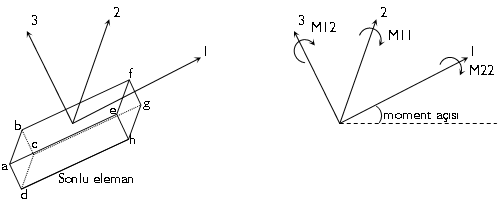
M11= 1 ekseni doğrultusundaki moment (2 ekseni etrafındaki moment). Birimi ton metre.
M22= 2 ekseni doğrultusundaki moment (1 ekseni etrafındaki moment) Birimi ton metre.
M12= Burulma momenti (3 ekseni etrafındaki moment) Birimi ton metre.
F11= 1 ekseni doğrultusundaki kuvvet. Birimi ton.
F22= 2 ekseni doğrultusundaki kuvvet. Birimi ton.
F12= Normali 1 ekseni olan yüzeydeki( şekilde abcd veya efgh düzlemlerinde) 2 ekseni doğrultusundaki kuvvet. Birimi ton.
T13= Normali 1 ekseni olan yüzeydeki (şekilde abcd ve/veya efgh düzlemlerinde) 3 ekseni doğrultusundaki kuvvet. Birimi ton.
T21=Normali 2 ekseni olan yüzeydeki (şekilde bcef ve/veya adeh düzlemlerinde) 3 ekseni doğrultusundaki kuvvet. Birimi ton.
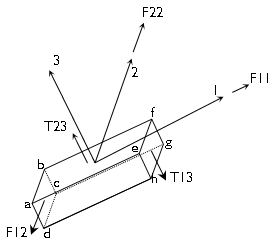
AS 1: 1 eksenine ait kesite konulacak donatının 1 metresindeki miktarı. (cm2/m)
AS 2: 2 eksenine ait kesite konulacak donatının 1 metresindeki miktarı. (cm2/m)
AS1 ve AS2 ile sırasıyla asal ve minör yöndeki donatı alanları görülebilir. “Üst donatı alanları” seçeneği işaretlenirse, diyagramda kabuğun üst bölgesindeki donatı miktarları gösterilir. Seçenek işaretli değilse, alt bölgelerdeki donatı miktarları gösterilir. Fareyi diyagram üzerinde gezdirerek kabuğa ait nümerik değerleri de görebilirsiniz. Ayrıca hangi rengin hangi nümerik değere de denk geldiği yandaki renk paletinden takip edilebilir. “Lokal aksları çiz” seçeneği işaretli ise, AS1 ve AS2 değerlerinin hangi istikamete ait olduğunu gösteren oklar kabuk üzerinde çizilir.
AS1 ve AS2 işaretliyken “Mevcut donatı alanı” satırı tıklanarak donatı çap ve aralık tanımlanabilecek satır aktif hale getirilir. Bu satıra donatı ve aralık değeri girilerek, grafikte eş zamanlı renk değişimi gözlenir. Girilen donatı miktarına yeterli alanlar beyaz renge dönüştürülür. Bu işlem hem “üst donatı alanları” seçeneği tıklanarak üst bölge içinde yapılır, hem seçenek kaldırılarak alt bölge için yapılır. Bu şekilde programda kabuk için gerekli donatı hem çekme hem de basınç bölgeleri için belirlemiş olunur.
Programdaki varsayılan ayarlarla tüm çerçeve birlikte gözlenir. 3-B çerçevenin sadece belirli elemanlarını incelemek istiyorsanız;
Çerçeve üzerinde ilgili elemanları üzerlerine farenin sol tuşu ile tıklayarak seçin.
Perspektif penceresinin sağ üst köşesindeki A butonunu (soldaki buton) tıklayın. A butonu S butonuna dönüşecek, pencerede sadece seçilen elemanlar görüntülenecektir. Böylece belirli elemanların davranışını kolayca izlemek mümkün olacaktır.
Perspektif pencerelerinin sağ üst köşesinde üç buton bulunur. Bu butonlardan;
En sağdaki (ok işaretli) farenin sol tuşu ile tıklanırsa, ilgili görünüş penceresi ekranın tamamını kaplar. Aynı buton tekrar tıklandığında görünüş penceresi eski büyüklük ve pozisyonuna geri döner.
Ortadaki buton tıklanırsa, buton üzerindeki N harfi 1’e dönüşür. Bir daha tıklanınca 1 rakamı tekrar N harfine dönüşür. Buton üzerinde N harfi varsa, ilgili görünüş penceresinde projedeki tüm katlar görüntülenir. Eğer buton üzerinde 1 rakamı varsa, ilgili görünüş penceresi sadece ilgili katı gösterir.
Soldaki buton ilgili pencerede sadece seçilen objeleri ya da tüm objeleri görüntülemek için kullanılır. Default olarak bu butonun üzerinde A harfi görülür. Buton farenin sol tuşu ile tıklandığında üzerindeki harf S’ye dönüşür. Butonun üzerinde A harfi varken, planda girilmiş tüm 3-boyutlu objeler ilgili pencerede görülür. Sadece belirli objeler seçilip, sadece bu objelerin görüntülenmesi isteniyorsa ilgili objeler plan ya da diğer pencerelerden seçilir ve buton tıklanır. İlgili görünüş penceresinde seçili olmayan objeler gizlenir ve sadece seçili objeler görüntülenir. Seçili obje yoksa hiçbir obje görüntülenmez.
Yapı modelini, farklı bakış açılarından bakarak inceleyebilirsiniz. Bunu animasyon esnasında da yapmak mümkündür. İnteraktif Kamera ve Uçuş Modu komutları bu amaçla geliştirilmiştir.
İnteraktif Kamera komutu ile perspektif görüntüyü incelemek için;
İlgili perspektif penceresi üzerinde farenin sağ tuşunu tıklayın. Açılan menüden İnteraktif Kamera satırını tıklayın. Fare imleci el haline dönüşecektir.
Perspektif penceresi üzerinde farenin sol tuşunu tıklayıp basılı tutarak imleci hareket ettirin. Perspektif dönecek, bakış açısı değişecektir.
Farenin sağ tuşunu tıklayıp basılı tutarak imleci yukarı aşağı hareket ettirin. İmlecin yukarı doğru hareketinde görüntü yakınlaşacak, aşağı doğru hareketinde uzaklaşacaktır.
Farenin sol tuşunu basılı tutup, aynı zamanda klavyeden Ctrl tuşunu da basılı tutar ve fare imlecini sağa-sola hareket ettirirseniz, görüntü sağa–sola kayacaktır. Bu durumda imleci yukarı-aşağı hareket ettirirseniz görüntü ileri-geri kayacaktır.
Farenin sağ tuşunu basılı tutup, aynı zamanda klavyeden Ctrl tuşunu da basılı tutar ve fare imlecini yukarı-aşağı hareket ettirirseniz, görüntü yukarı-aşağı kayacaktır.
İnteraktif Kamera modundan çıkmak için ilgili perspektif penceresi üzerinde fareyi çift tıklayın ya da klavyeden Esc tuşuna basın.
Uçuş Modu komutu ile perspektif görüntüyü incelemek için;
İlgili perspektif penceresi üzerinde farenin sağ tuşunu tıklayın. Açılan menüden Uçuş Modu satırını tıklayın. Fare imleci kaybolacaktır.
Fareyi hareket ettirin. Perspektif görüntü fare hareketine bağlı olarak değişecektir.
Bu sırada klavyeden sağ ve sol ok tuşlarını kullanarak görüntüyü sağa-sola, Page Up ve Page Down tuşlarını kullanarak da yukarı-aşağı kaydırabilirsiniz. Yukarı ve aşağı ok tuşları ile de görüntüyü yaklaştırıp uzaklaştırabilirsiniz.
Uçuş modundan çıkmak için fareyi çift tıklayın ya da klavyeden Esc tuşuna basın.
Perspektif pencerelerindeki görüntüleri direk olarak yazıcıya/çiziciye göndermek mümkün değildir. Ancak buradaki perspektiflerin vektörel çizimleri oluşturularak, bunların çizim çıktısını almak mümkündür. Perspektifleri vektör çizime dönüştürmek için;
İlgili görünüş penceresi üzerinde farenin sağ tuşunu tıklayın.
Açılan menüde Vektör Çizimi Oluştur satırını tıklayın. Vektör Çizim Oluştur diyalogu karşınıza gelecektir. Buradan Tamam butonunu tıklayın.
Yeni bir 2-boyutlu pencere açılacak ve ilgili görünüş penceresindeki görüntü burada vektörel olarak oluşturulacaktır. Bu çizime iki boyutlu olarak müdahale edebilir, çizim çıktısını alabilirsiniz.
Yapı sisteminin yük, kuvvet ve deformasyonları her türlü görünüş ve perspektif penceresinde izlenebilir. Yukarıda anlatılan prosedür sol, sağ, ön, arka, alt, üst ve aksonometrik perspektif pencerelerinde de geçerlidir.